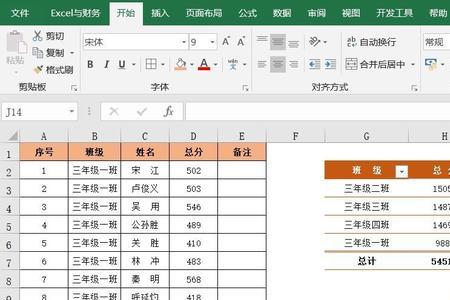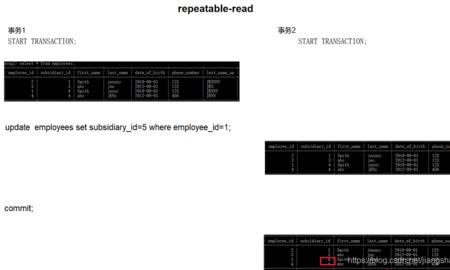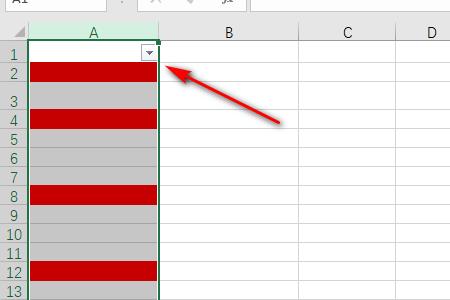excel表中筛选一列特定数的数值方法:
1、首先打开excel编辑器,然后输入相应的文本信息,两列信息,如果想要使用excel的高级筛选功能的话,这两列的第一行必须是一样的,这个稍微有点不方便。
2、之后点击工具栏上的“数据”选项卡,点击“筛选”下的“高级”按钮。
3、选择列表区域,点击右侧的选择按钮,然后将要筛选的数据列选中。
4、同样选择条件区域,点击右侧按钮,进行数据项的选择输入。
5、之后将筛选的结果展示到其他某一列上,那么点击“将筛选结果复制到其他位置”这个选项,点击确定按钮,很快就能看见筛选出来的结果。
excel表中如何筛选一列特定数的数值
第一步在我们的电脑上打开要筛选数据的excel表格,点击数据
第二步点击数据之后,选择上要筛选的数据,点击自动筛选
第三步点击自动筛选之后,第一行会出现下拉列表,选择按哪行数据筛选,这里选择分数,点击分数的下拉列表之后,弹出框点击通过数字筛选
第四步点击数字筛选之后,有很多筛选条件,这里选择大于或等于
第五步进去自定义筛选条件界面,这里有两个筛选条件,可以只选择一个,如果两个条件都需要,根据需要选择是与还是或
6第六步点击确定之后,可以看到数据已经筛选出来了,分数全部都是大于或等于80分的数据